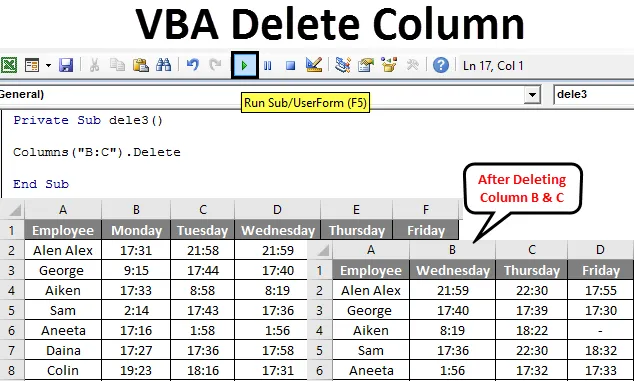
Колона за изтриване на VBA
Копиране, поставяне, изрязване, изтриване, вмъкване е някои от често срещаните операции, използвани за изпълнение в excel. Лесният метод да направите това е, като използвате клавишите за бърз достъп или вградените функции. Но когато искате да извършите операцията с едно кликване или автоматично, VBA е решението. Можем да автоматизираме тези задачи с помощта на макроси на excel. VBA също така предлага различни методи, подобни на функциите на excel. Това изпълнява тези задачи гладко в VBA.
Методът за изтриване на колони се използва за изтриване на единични или няколко колони в Excel VBA. Свойството за изтриване на колоните се използва заедно с индекса на колоните.
Синтаксис за изтриване на колона в Excel VBA
Синтаксисът за изтриване на колона в excel е както е показано по-долу.
Колони (справка за колоните). Изтрий
- Където референтната колона е номерът на колоната, който искате да изтриете.
- Колони ((RowIndex), ColumnIndex)) тук обхватът на колоните също се приема.

Как да изтриете колона в Excel с помощта на VBA?
Ще научим как да изтрием колона в VBA с няколко примера в excel.
Можете да изтеглите този шаблон на VBA Изтриване на колона Excel тук - VBA Изтриване на колона Excel шаблонКолона за изтриване на VBA - пример №1
От базата данни за посещаемост се дава време за отделяне на офиса за някои служители. Това са данните, заснети за една седмица, от понеделник до петък.
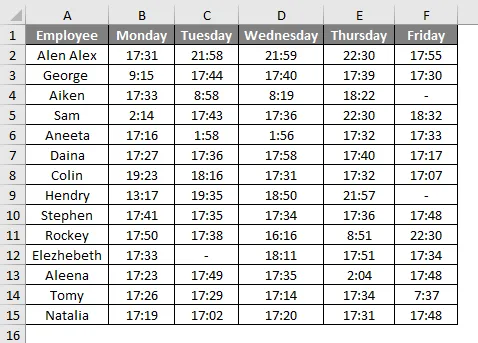
Искаме да изтрием колоната петък.
Следвайте стъпките по-долу, за да изтриете колона в excel.
Стъпка 1: Така че първо можем да създадем проста функция като dele (), тъй като изтриването е ключова дума, която не е за предпочитане.
Код:
Частен Sub dele () Край Sub
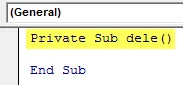
Стъпка 2: Сега нека използваме свойството на колоните изтриване.
Код:
Частни Sub dele () Колони (6) .delete End Sub
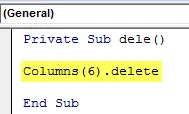
В колоните () се споменава „6“, тъй като посочената колона е шеста колона в таблицата.
Стъпка 3: Стартирайте този код, като натиснете F5 или Run бутона и вижте изхода.
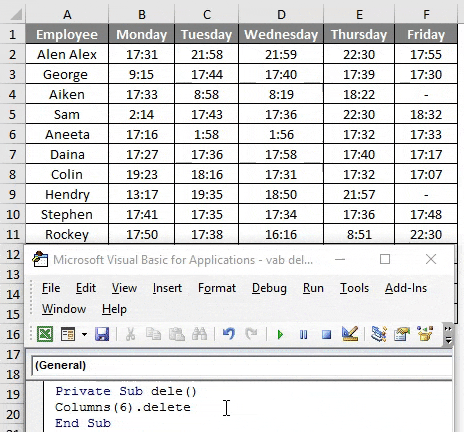
Ако проверите таблицата, тя ще изглежда както по-долу. Когато колоната петък беше изтрита.
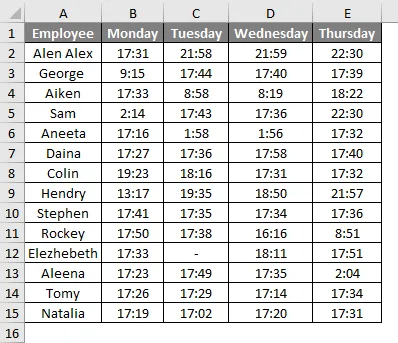
Колона за изтриване на VBA - пример №2
Друг лесен метод за извършване на изтриването е посочване на референтната колона по азбучен ред.
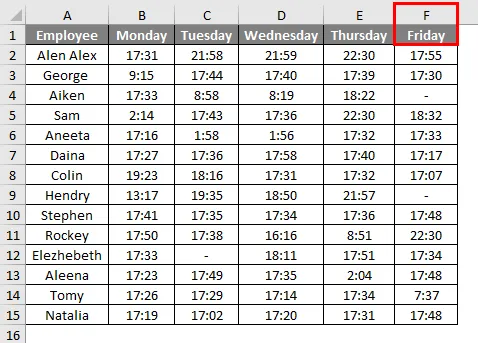
Следвайте стъпките по-долу, за да изтриете колона в excel с помощта на VBA.
Стъпка 1: Тъй като петък е колона F, споменете адреса на колоната, както е посочено по-долу в кода.
Код:
Частни Sub dele1 () Колони ("F") изтриване Край Sub
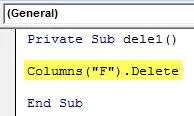
Докато използвате азбуката, не забравяйте да поставите азбуката в двойната оферта.
Стъпка 2: Стартирайте този код, като натиснете F5 или Run бутона и вижте изхода.
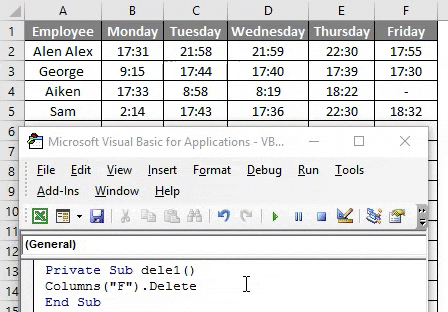
Това ще изтрие колона петък от таблицата.
Колона за изтриване на VBA - пример №3
В същата таблица, ако искате да изтриете повече от една колона, тогава трябва да се посочи обхватът на колоните.
Следвайте стъпките по-долу, за да изтриете последните две колони в excel.
Стъпка 1: Кодът може да бъде променен, както е посочено по-долу.
Код:
Частни Sub dele2 () Графи ("E: F") изтрийте Край Sub
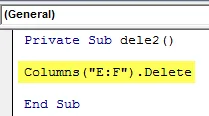
Диапазонът, определен като „E: F“ и това ще изтрие колоната от F до G.
Стъпка 2: Стартирайте този код, като натиснете F5 или Run бутона и вижте изхода.
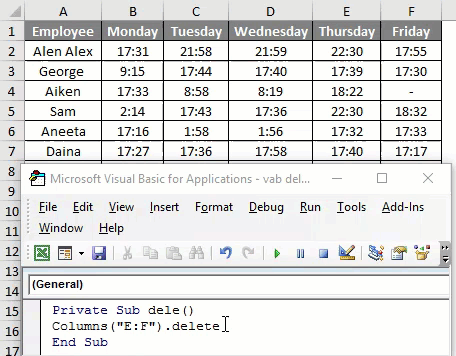
Последните две колони се изтриват.
Колона за изтриване на VBA - пример №4
Нека видим какво ще се случи, ако изтрием средните колони в таблица.
Следвайте стъпките по-долу, за да изтриете средните колони в таблица.
Стъпка 1: Кодът може да бъде променен, както е посочено по-долу.
Код:
Частни Sub dele3 () Графи ("B: C") изтрийте Край Sub
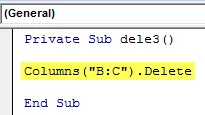
Тук "B: C" се отнася до колоната понеделник и вторник.
Стъпка 2: Стартирайте този код, като натиснете F5 или Run бутона и вижте изхода.
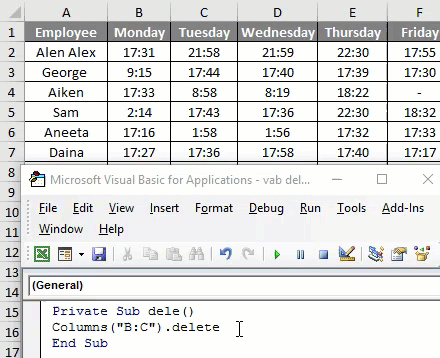
След като стартирате кода, ако проверите таблицата, можете да видите колоната, след като „B: C“ е изместен отдясно наляво.
Колона за изтриване на VBA - Пример №5
В горния пример не споменахме име на работен лист, ако работната книга съдържа повече от един лист, тогава името на работния лист трябва да бъде посочено, тогава само кодът ще извърши правилното действие.
Двата листа съдържат подробности за служителите за два месеца януари и февруари. Тъй като един и същ работен лист има повече от един лист, за да се избегнат грешки по-добре да се посочи името на листа.
Следвайте стъпките по-долу, за да изтриете колона в excel с помощта на VBA.
Стъпка 1: Листът трябва да бъде избран с помощта на кода.
Код:
Private Sub dele4 () Работни листове ("Jan"). Изберете End Sub
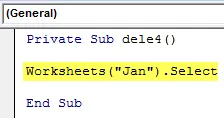
Стъпка 2: Сега трябва да бъде даден кодът за изтриване на колоната.
Код:
Частни Sub dele () Работни листове ("Jan"). Изберете колони ("B: C"). Изтрийте Край Sub
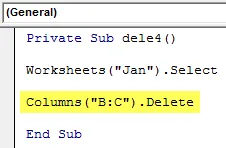
Стъпка 3: Стартирайте този код, като натиснете F5 или Run бутона и вижте изхода.
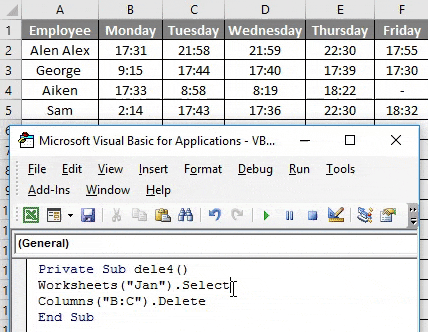
Листът „Jan“ ще бъде избран и колоните B, C, т.е. понеделник, вторник, ще бъдат изтрити от таблицата.
Изтриване на няколко колони, използвайки обект от обхвата в VBA
Обектът диапазон също се използва за изтриване на колона в VBA вместо колона изтриване. Ако се използва обектът на обхвата, кодът ще изглежда както по-долу.
Private Sub dele () Обхват ("B: C"). Изтриване на край Sub
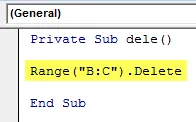
Диапазонът („B: C“) е представен диапазона на колоните, който трябва да бъде изтрит.
Изтриване на една колона с помощта на обект диапазон
За да изтриете една колона с помощта на обект за диапазон, диапазонът трябва да бъде посочен, както е посочено по-долу.
Частен диапазон на деле () ("B: B"). Изтриване на крайния Sub
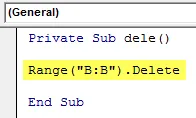
Диапазонът („B: B“) сочи към единичната колона и той ще бъде изтрит.
Неща, които трябва да запомните
- Колоната може да бъде зададена с помощта на номера на колоната или съответната азбука, докато изтривате.
- При изтриване на няколко колони числата няма да се приемат като референтна колона.
- Вместо свойство на колони, обектът Range може да се използва за изтриване на колона в VBA.
Препоръчителни статии
Това е ръководство за изтриване на колона VBA. Тук обсъдихме как да изтриете колона в Excel, използвайки VBA, заедно с практически примери и шаблон за excel за сваляне. Можете да разгледате и другите ни предложени статии -
- Изтриване на ред с VBA
- Колони за преместване в Excel
- Транспонирайте обхват в VBA
- Пряк път за изтриване на редове в Excel